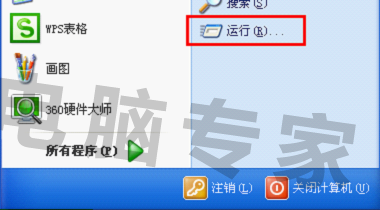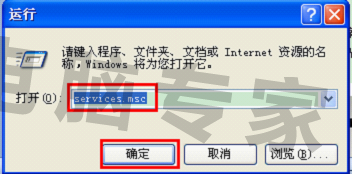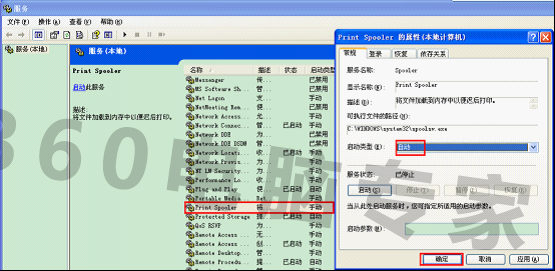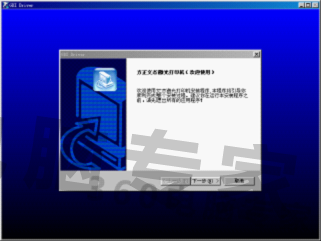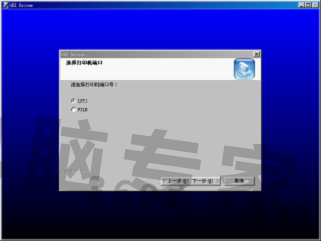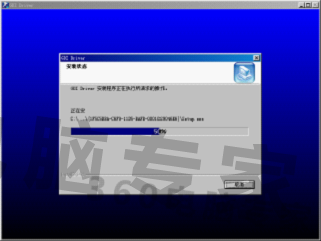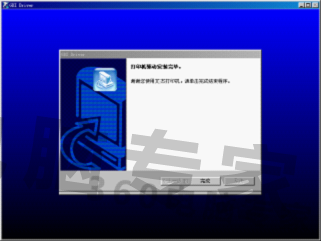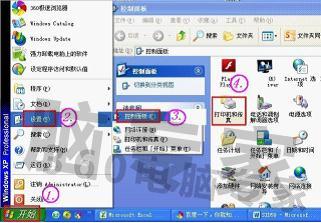oki/5330c.html,oki5330scXP驱动怎么安装;打打印机驱动安装 |
您所在的位置:网站首页 › 5330sc打印机 › oki/5330c.html,oki5330scXP驱动怎么安装;打打印机驱动安装 |
oki/5330c.html,oki5330scXP驱动怎么安装;打打印机驱动安装
|
【问题描述】: HPCP1020STRAY.EXE应用程序错误 【原因分析】: 1. 打印机服务异常; 2. 打印机驱动异常。 【简易步骤】: 方案一:【开始】—【运行】—输入【services.msc】回车—找到【Print Spooler】服务—设置设置常规下启动类型为【自动】。 方案二:插入自带打印机驱动光盘—按照提示安装驱动—完成。 【解决方案】: 方案一:确认系统打印服务是否正常启动。 1. 点击【开始】—【运行】—在【运行】窗口中输入【services.msc】直接按【回车】键。(如图1和图2) 图1
图2
2. 找到【Print Spooler】服务,设置常规下启动类型为【自动】。(如图3) 图3
方案二:使用打印机自带的驱动光盘直接安装。这里以早先的方正打印机为例。 1. 直接运行光盘,或者打开光盘双击里面的【setup.exe】文件执行安装。(如图4)
2. 点击【安装文杰gdirect驱动】进行安装。(如图5) 图5
3. 按照提示点击【下一步】。(如图6) 图6
4. 这里默认点击【下一步】即可。(如图7) 图7
5. 按照提示点击【下一步】等待驱动程序自动安装。(如图8) 图8
6. 点击【完成】打印机驱动安装成功。(如图9) 图9
7. 安装完成之后点击【开始】—【设置】—【控制面板】—【打印机和传真机】(如图10) 图10
8. 双击【打印机和传真机】即可从里面看到刚刚安装好的打印机设备。(如图11) 图11
方案三:如果没有打印机自带的驱动光盘可以到对应品牌的官方网站进行下载。下载之后双击安装即可,安装方法和方案一相同。这里提供常见品牌的官方网站链接。 1. 兄弟打印机: 2. 联想打印机: 3. 惠普HP打印机: http://h20180.www2.hp.com/apps/Nav?h_pagetype=s-002&h_lang=zh-hans&h_cc=cn&h_product=18972&h_page=hpcom&cc=cn&lang=zh-hans&h_client=S-A-R1093-1" target="_blank">http://h20180.www2.hp.com/apps/Nav?h_pagetype=s-002&h_lang=zh-hans&h_cc=cn&h_product=18972&h_page=hpcom&cc=cn&lang=zh-hans&h_client=S-A-R1093-1 |
【本文地址】